Denne artikel lærer dig, hvordan du finder ud af dato og klokkeslæt, hvor nogen sidst brugte WhatsApp på deres enhed.
Trin
Metode 1 af 2: iPhone
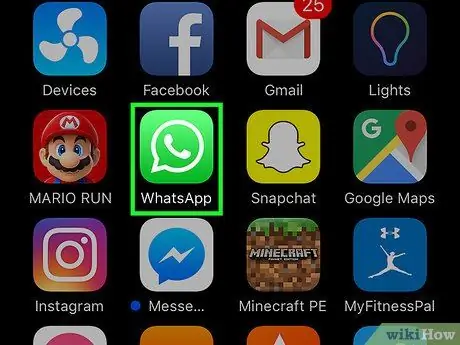
Trin 1. Åbn WhatsApp
Appen er grøn med et hvidt telefonikon inde i en tekstboble.
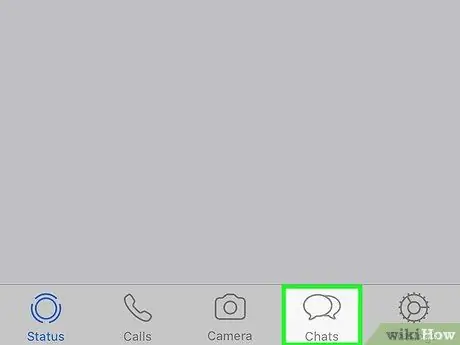
Trin 2. Tryk på Chats
Denne knap repræsenteres af ikonet for to tekstbobler nederst på skærmen.
Hvis du er i en samtale, skal du trykke på pilen Tilbage først øverst til venstre på skærmen.
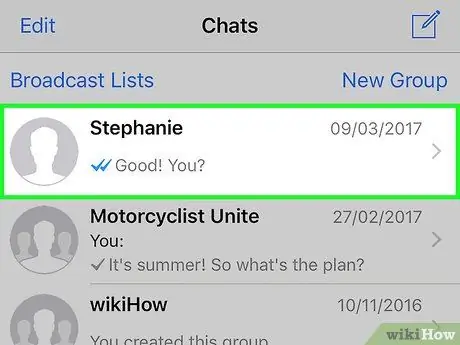
Trin 3. Tryk på en samtale
Vælg en samtale med én person.
Gruppesamtaler viser ikke "sidst set" eller "sidst set" information
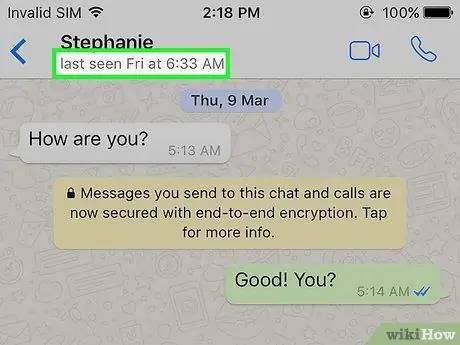
Trin 4. Se på dato og klokkeslæt
Efter samtalen er indlæst, vises "sidst set (dato) på (tidspunkt)" eller "sidst set (dato) på (tidspunkt)" under kontaktnavnet øverst på skærmen. Dette er den dato og det tidspunkt, hvor din kontaktperson senest fik adgang til WhatsApp på deres enhed.
Hvis ordet "Online" vises under kontaktens navn, betyder det, at WhatsApp -applikationen er åben på deres enhed
Metode 2 af 2: Android
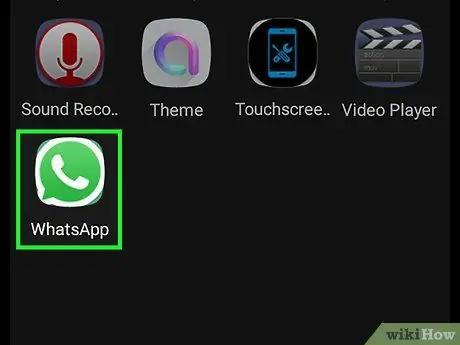
Trin 1. Åbn WhatsApp
Appen er grøn med et hvidt telefonikon inde i en tekstboble.
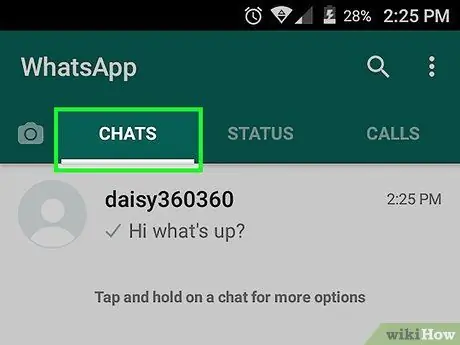
Trin 2. Tryk på Chats eller Chats
Hvis du er i en samtale, skal du trykke på pilen Tilbage først øverst til venstre på skærmen.
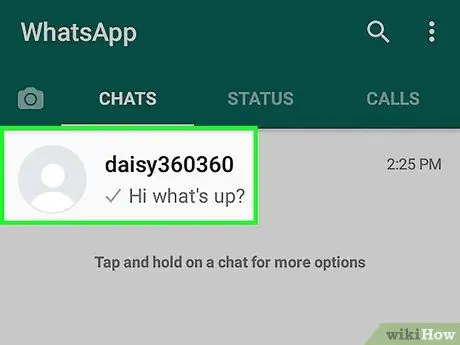
Trin 3. Vælg en kontaktperson
Tryk på et kontaktnavn.
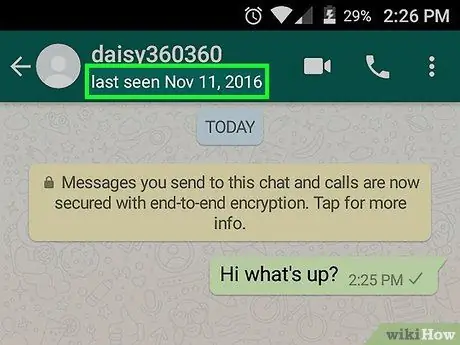
Trin 4. Se på dato og klokkeslæt
Efter samtalen er indlæst, vises "sidst set (dato) på (tidspunkt)" eller "sidst set (dato) på (tidspunkt)" under kontaktnavnet øverst på skærmen. Dette er den dato og det tidspunkt, hvor din kontaktperson senest fik adgang til WhatsApp på deres enhed.







